مواد جي جدول
ڇا توهان ڪڏهن ڪا شاندار تصوير ڇاپيو آهي، صرف ڪاغذ تي ان جي هو-هوم نظر کان متاثر ٿيڻ لاءِ؟ توهان شايد لائٽ روم ۾ سافٽ پروفنگ فيچر جو فائدو نه ورتو آهي.
هيلو! مان ڪارا آهيان ۽ هڪ پروفيشنل فوٽوگرافر جي حيثيت سان، مان هميشه چاهيان ٿو ته منهنجون تصويرون بلڪل اهڙي طرح نظر اچن جيئن آئون انهن کي چاهيان ٿو. بهرحال، مانيٽر جي وچ ۾ اختلافن سان، استحڪام هميشه آسان ناهي. ان سان گڏ، تصويرون اڪثر اسڪرين تي مختلف نظر اينديون آهن ان جي ڀيٽ ۾ جڏهن اهي ڇپيل هونديون.
پوءِ اسان ڪيئن پڪ ڪري سگهون ٿا ته اسان جون تصويرون پرنٽ ٿينديون جيئن اسان چاهيون ٿا؟ اھو اھو آھي جيڪو لائيٽ روم ۾ نرم پروفنگ لاءِ آھي. اچو ته هڪ نظر وجهون ته ان کي ڪيئن استعمال ڪجي.
لائيٽ روم ۾ سافٽ پروفنگ ڇا آهي
پوءِ، لائيٽ روم ۾ سافٽ پروفنگ ڇا ڪندو آهي؟
هي خصوصيت توهان کي هڪ ڏيک ڏسڻ جي اجازت ڏئي ٿي ته توهان جي تصوير ٻين ڊوائيسز تي ڪيئن نظر ايندي. ھن ۾ شامل آھي ڪاغذ تي جڏھن پرنٽ ٿيل مخصوص رنگ جي پروفائيل سان جيڪو توھان جو پرنٽر استعمال ڪري ٿو.
جيئن توھان تجربو ڪيو ھوندو، پرنٽ ٿيل تصوير جو ڏيک تبديل ٿي سگھي ٿو جيڪو توھان استعمال ڪري رھيا آھيو پرنٽر جي لحاظ سان. سافٽ پروفنگ فيچر توهان کي انهن فرقن کي اسڪرين تي ڏسڻ جي اجازت ڏئي ٿي.
توهان پوءِ هڪ پروف ڪاپي ٺاهي سگهو ٿا ۽ ان ۾ تبديليون ڪري سگهو ٿا جيستائين اهو ماسٽر فائل سان وڌيڪ ويجهڙائي ۾ نه اچي. پوءِ، جڏھن توھان ان کي پرنٽ ڪندا، توھان کي وڌيڪ نتيجو ملندو جيئن توھان ڪمپيوٽر جي اسڪرين تي ڏسي رھيا آھيو.
نوٽ: ھيٺ ڏنل اسڪرين شاٽ لائيٽ روم ڪلاسڪ جي ونڊوز ورزن مان ورتا ويا آھن.جيڪڏھن توھان استعمال ڪري رھيا آھيو ‘Mac’ ورزن، اھي ٿورو مختلف نظر ايندا.
لائيٽ روم ۾ سافٽ پروفنگ ڪيئن استعمال ڪجي
اچو ته ڏسون ھي تمام مددگار فيچر ڪيئن استعمال ڪجي.
سافٽ پروفنگ موڊ کي فعال ڪريو
پڪ ڪريو ته توهان لائيٽ روم جي ڊولپمينٽ ماڊيول ۾ آهيو. تصوير چونڊيو جيڪو توهان ڏسڻ چاهيو ٿا.
چالو ڪريو سافٽ پروفنگ ٽول بار ۾ دٻي کي چيڪ ڪندي تصوير جي هيٺان پر اسڪرين جي هيٺان فلم اسٽريپ جي مٿان.
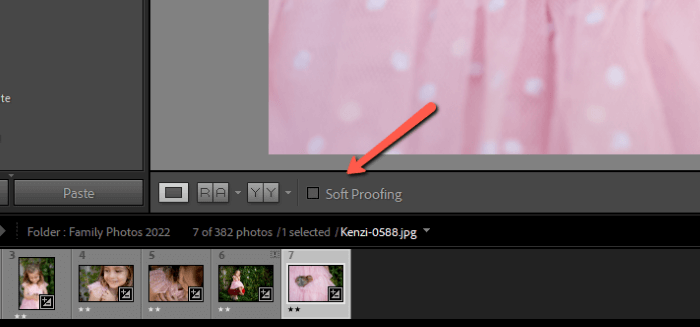
جيڪڏهن توهان نٿا ڪريو هن ٽول بار کي نه ڏسو، ان کي چالو ڪرڻ لاءِ T کي دٻايو. ڇا ٿيندو جيڪڏهن ٽول بار موجود آهي، پر توهان نه ڏسندا آهيو سافٽ پروفنگ آپشن؟ ٽول بار جي بلڪل ساڄي پاسي تير تي ڪلڪ ڪريو. ان کي چالو ڪرڻ لاءِ سافٽ پروفنگ تي ڪلڪ ڪريو. هڪ چيڪ مارڪ ظاهر ڪري ٿو ته اختيار فعال آهي.
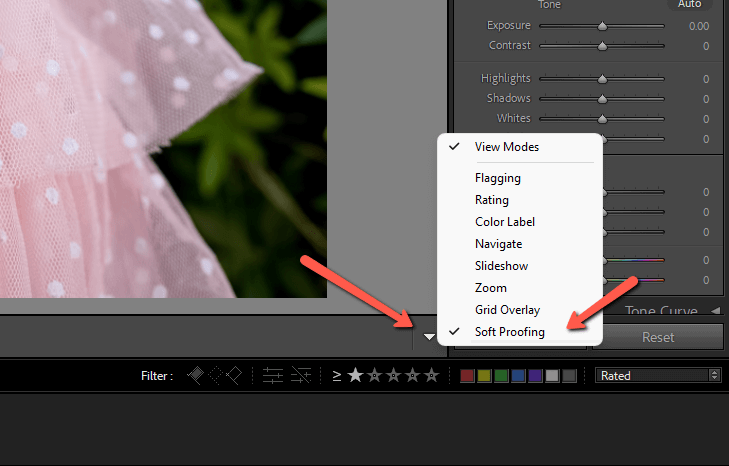
جڏهن توهان سافٽ پروفنگ باڪس کي چيڪ ڪندا ته پس منظر اڇي ٿي ويندو ۽ مٿي ساڄي ڪنڊ ۾ هڪ ثبوت جو ڏيک اشارو ظاهر ٿيندو.

هڪ پروف ڪاپي ٺاهيو
اسان ماسٽر فائل کي متاثر ڪرڻ کان سواءِ ثبوت کي ترتيب ڏيڻ چاهيون ٿا. ائين ڪرڻ لاء، اچو ته هڪ ثبوت ڪاپي ٺاهيو. ساڄي پاسي واري سافٽ پروفنگ پينل ۾ پروف ڪاپي ٺاهيو تي ڪلڪ ڪريو.
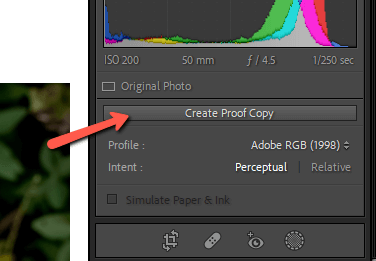
هڪ ٻي ڪاپي فلم جي تري ۾ ظاهر ٿيندي. هاڻي جڏهن اسان ترميمون ڪيون ته اهي صرف ان فائل تي لاڳو ٿينديون جنهن کي اسين پرنٽ ڪرڻ لاءِ استعمال ڪنداسين.
چالو ڪريو اڳ ۽ پوءِ
ڏسڻ لاءِ ته اسان ڇا ڪري رهيا آهيون، اهو مددگار آهي ماسٽر فائل کيثبوت جو ڏيک. پريس ڪريو Y اڳي ۽ بعد واري موڊ کي چالو ڪرڻ لاءِ ڪيبورڊ تي.
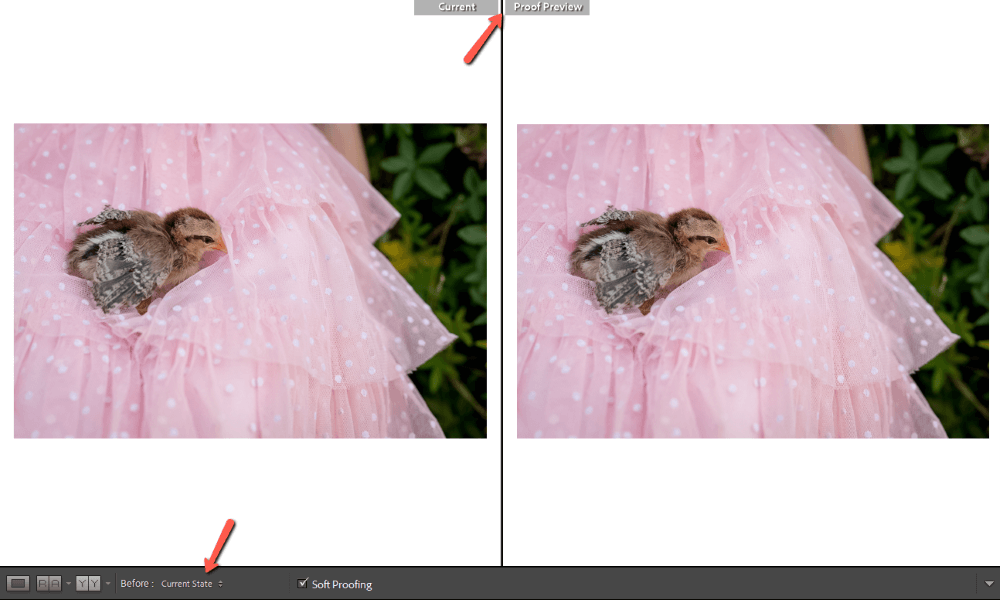
پڪ ڪريو ته اڳ فوٽو سيٽ ڪيو ويو آهي موجوده حالت . جيڪڏھن اھو سيٽ ڪيو ويو آھي State کان اڳ اھو اصل تصوير ڏيکاريندو بغير توھان جي Lightroom تبديليون لاڳو ٿيل.
جيڪڏهن توهان هڪ مختلف شڪل کي ترجيح ڏيو ٿا ته توهان اڳي ۽ بعد واري موڊ جي رخ کي به تبديل ڪري سگهو ٿا. مختلف اختيارن کي ٽوگل ڪرڻ لاءِ ٽول بار جي کاٻي پاسي Y سان دٻن تي ڪلڪ ڪريو.
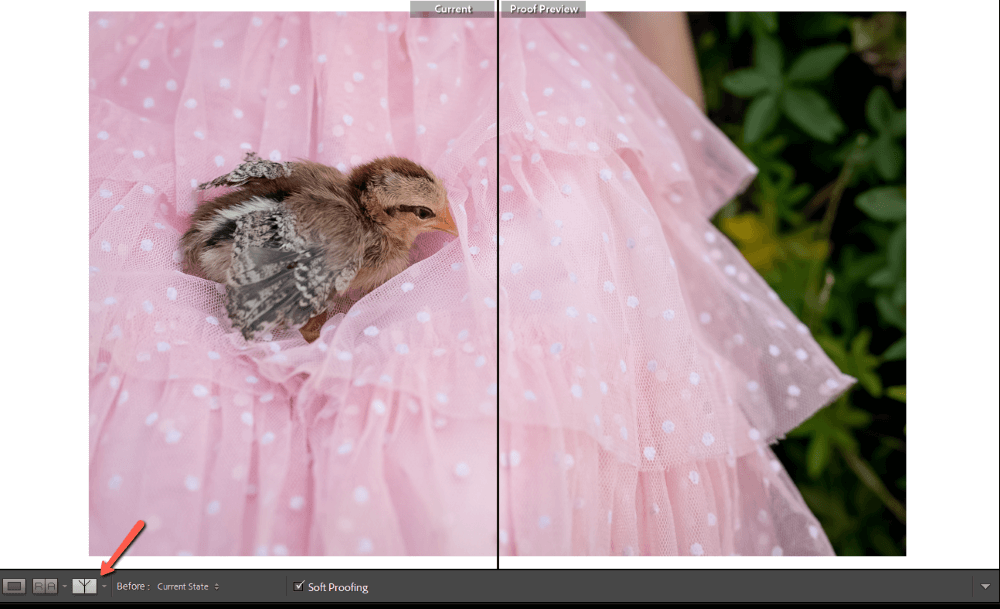
آئون پاسي واري ڏيک سان اسٽيڪ ڪرڻ وارو آهيان.
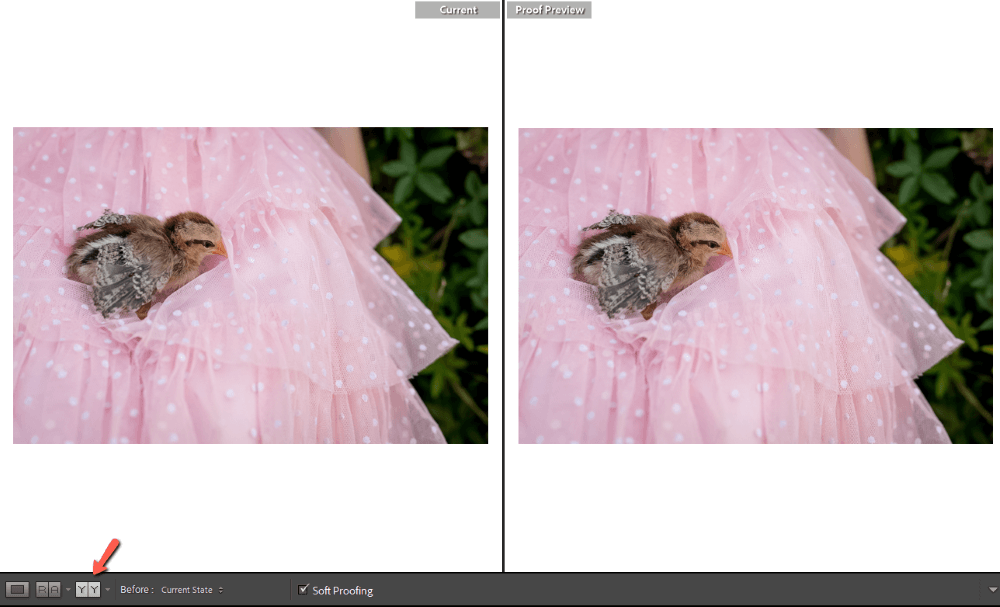
ڊيوائس جو رنگ پروفائل چونڊيو
هاڻي، توهان محسوس ڪيو هوندو ته تصويرون بنيادي طور تي ساڳيون نظر اچن ٿيون. ڇا ڏئي ٿو؟
اسان کي ان ڊوائيس لاءِ رنگ پروفائل چونڊڻ جي ضرورت آهي جنهن کي اسين استعمال ڪري رهيا آهيون. بنيادي پينل جي مٿان اسڪرين جي ساڄي پاسي، اسان ڏسون ٿا ته Adobe RGB (1998) رنگ پروفائل چونڊيو ويو آھي. ان تي ڪلڪ ڪريو ۽ هڪ ڊراپ ڊائون ظاهر ٿيندو جتي توهان پنهنجي ڊوائيس کي چونڊي سگهو ٿا.
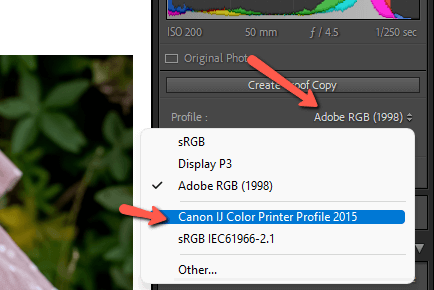
پڻ، پڪ ڪريو ته پيپر کي نقل ڪريو ۽ مس باڪس چيڪ ڪيو ويو آهي.
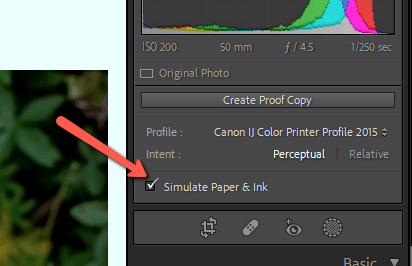
هاڻي اسان ٻنهي جي وچ ۾ وڏو فرق ڏسي سگهون ٿا!
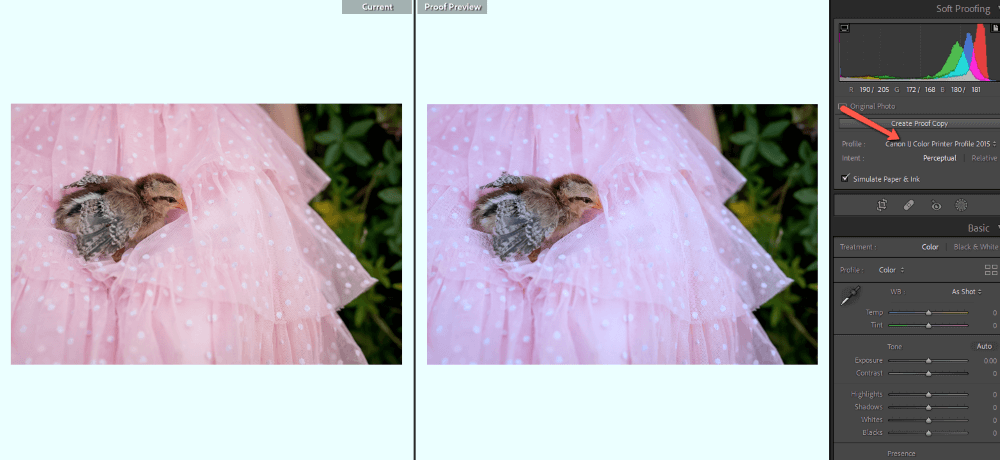
پروف ڪاپي کي ترتيب ڏيو
پروف ڪاپي کي ترتيب ڏيو جيستائين اهو وڌيڪ جهڙو نظر اچي اصل فوٽو.
مون HSL پينل ۾ چند ننڍڙن ترميمن سان هن تصوير لاءِ رنگ جي درجه حرارت، نمايان ۽ ڇانو کي ترتيب ڏنو آهي.
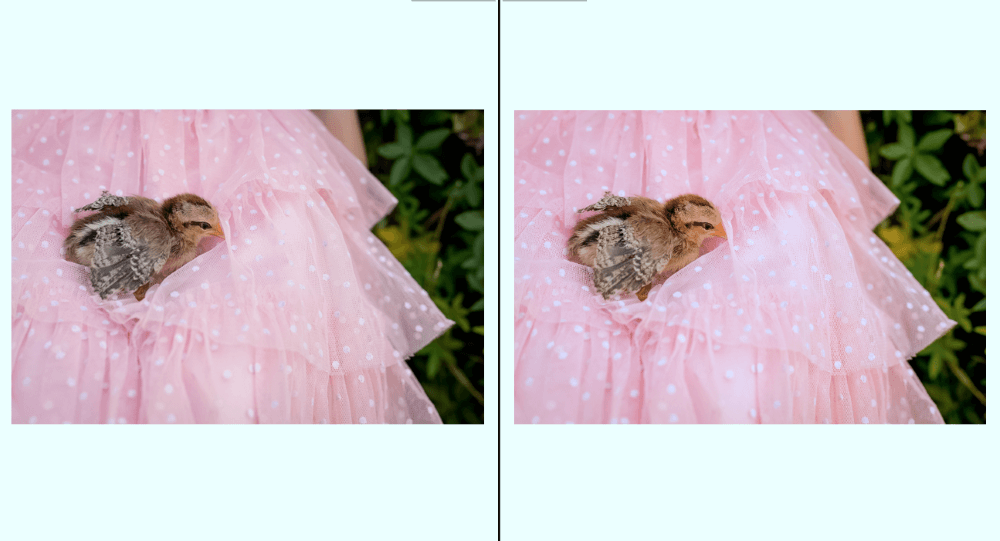
هاڻي مون کي هڪ ڇپيل تصوير سان ختم ڪرڻ گهرجي جيڪا تمام گهڻي نظر اچي ٿي. وڌيڪ جيئن مون کي ڏسڻ ۾ اچي ٿومنهنجي اسڪرين!
FAQs
هتي لائيٽ روم ۾ نرم پروفنگ سان لاڳاپيل وڌيڪ سوال آهن.
ڇا ڪجي جڏهن لائيٽ روم سافٽ پروفنگ ڪم نه ڪري رهيو آهي؟
گمٽ ڊيڄاريندڙن کي بند ڪريو. اهي ڊيڄاريندڙ آهن جيڪي توهان کي ڏيکارين ٿا ڦوڪيون نمايانون يا تصوير جي مڪمل طور تي ڪارا حصا.
نرم پروفنگ موڊ ۾، توهان جي مانيٽر لاءِ هڪ گامٽ ڊيڄاريندڙ آهي ۽ هڪ توهان جي منزل واري ڊوائيس لاءِ (جهڙوڪ پرنٽر). جيڪڏهن انهن مان ڪو هڪ فعال آهي، اهي ثبوت سان مداخلت ڪندا ۽ پيپر کي نقل ڪريو & Ink اختيار ظاهر ٿيندو ڪم نه پيو ڪري.
ھين اختيارن کي ھسٽوگرام جي مٿين ڪنڊن ۾ نرم پروفنگ پينل ۾ ڳولھيو. هڪ کاٻي پاسي مانيٽر ڊيڄاريندڙ آهي ۽ ساڄي پاسي واري منزل ڊيوائس وارننگ آهي.
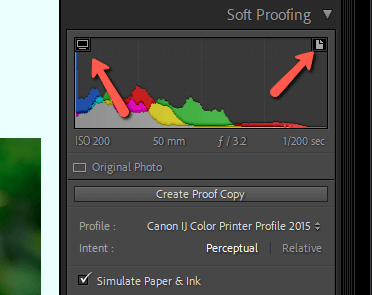
لائيٽ روم ۾ نرم پروفنگ کي ڪيئن بند ڪجي؟
تصوير جي ڪم اسپيس جي هيٺان ٽول بار ۾ نرم پروفنگ باڪس کي چيڪ ڪريو. متبادل طور تي، ڪيبورڊ تي S کي دٻايو.
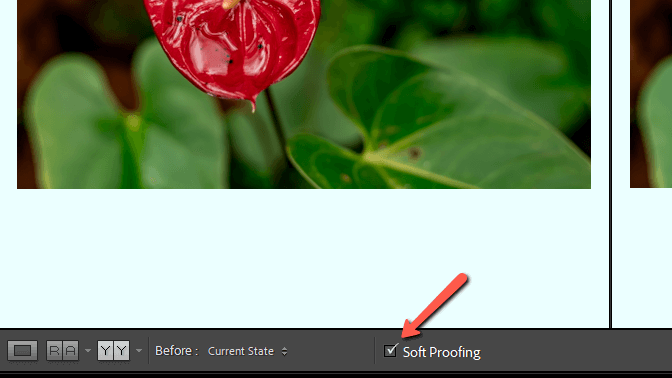
ڇا مون کي ادراڪ يا لاڳاپيل Lightroom نرم پروفنگ استعمال ڪرڻ گھرجي؟
تصوراتي يا لاڳاپو پيش ڪرڻ جو ارادو Lightroom کي ٻڌائي ٿو ته ڪيئن غير معمولي رنگن سان ڊيل ڪجي.
جيڪڏهن توهان جي تصوير ۾ ڪيترن ئي رنگن کان ٻاهر آهن، چونڊيو تصوراتي رينڊرنگ. هي قسم رنگن جي وچ ۾ لاڳاپن کي ممڪن حد تائين محفوظ ڪرڻ جي ڪوشش ڪري ٿو. ان-گامٽ رنگن سان بدلجي ويندا آهن رنگن جي رشتي کي برقرار رکڻ لاءِ ان-آف-گامٽ رنگن کي ترتيب ڏيڻ دوران.
جيڪڏهنتوھان وٽ صرف ڪجھ ٻاھرين رنگن جا آھن، ھلڻ سان لاڳاپيل رينڊرنگ. هي اختيار ان-گامٽ رنگن کي محفوظ ڪري ٿو ۽ صرف گامٽ کان ٻاهر وارن رنگن کي ويجهي ٻيهر پيدا ٿيندڙ رنگن ڏانهن منتقل ڪري ٿو. اهو پرنٽ ٿيل تصوير ۾ رنگن کي جيترو ممڪن ٿي سگهي اصل جي ويجهو رکندو.
لائيٽ روم ۾ ٻين خاصيتن جي باري ۾ دلچسپ آهي؟ هن وضاحت کي ڏسو ٿورڙي سمجھ ۾ آيل Dehaze ٽول!

